Запись на CD и DVD
Запись компакт-дисков
После того как мы рассмотрели возможности программы по созданию образов
дисков, рассмотрим, как записывать диски в программе Blindwrite Suite.
Дважды щелкните мышью на значке ![]()
![]() ,
чтобы закрыть диалог выбора и запустить программу BlindWrite.
,
чтобы закрыть диалог выбора и запустить программу BlindWrite.
После запуска на экране появится окно данной программы, в котором нужно выбрать варианты дальнейших действий (Рис. 4.24). Устанавливая переключатель, вы можете выбрать режим записи дисков, стирания перезаписываемых дисков, а также настроить программу. Начнем знакомство с записи компакт-дисков. Установите переключатель в положение Запустить мастер записи CD (Start CD Writing Wizard), а затем нажмите кнопку Вперед (Next), чтобы продолжить работу мастера. Появится следующий диалог, в котором нужно выбрать устройство записи (Рис. 4.25, вверху).
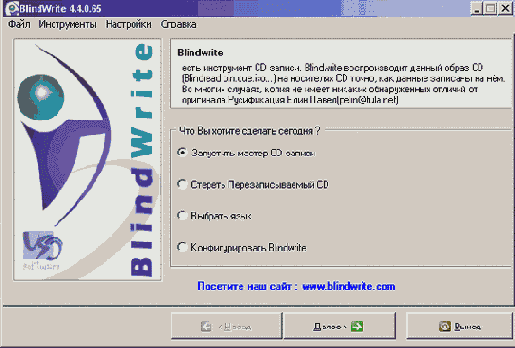
Рис. 4.24. Выбор действий при записи
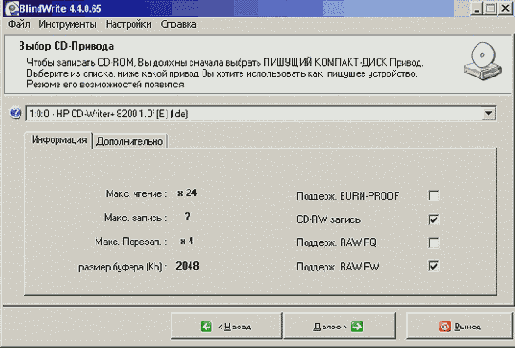
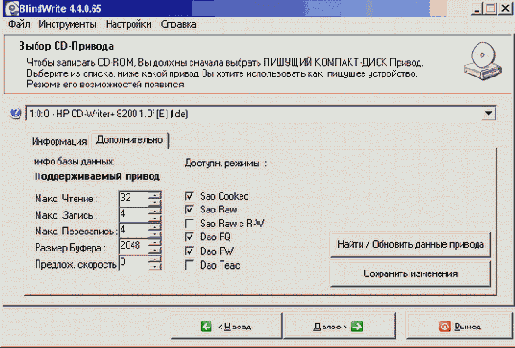
Рис. 4.25. Выбор устройства записи
В открывающемся списке нужно выбрать имеющееся у вас устройство записи. Если у вас одно устройство, именно оно будет отображено в списке. Ниже списка устройств располагаются вкладки с основной и дополнительной информацией об устройстве записи. Программа определяет возможности устройства и отображает их на вкладке Информация (Information).
Разработчики программы ведут базу данных по устройствам записи, и вы можете увидеть информацию из этой базы. Щелкните мышью на ярлычке Дополнительно (Advanced), чтобы отобразить информацию из базы данных. Если вы хотите просмотреть информацию и о других устройствах в базе данных, нажмите кнопку Просмотреть/Обновить данные о CD приводе (Browse/Update CD units database).
После просмотра информации о возможностях вашего устройства записи, которые определила программа, нажмите кнопку Вперед (Next), чтобы продолжить работу. Будет открыт следующий диалог мастера, в котором необходимо выбрать файл образа для записи (Рис. 4.26).
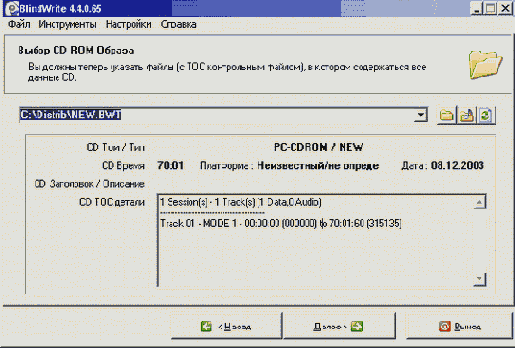
Рис. 4.26. Выбор образа для записи
В поле ввода в верхней части диалога введите имя файла образа, который
нужно записать. При необходимости нажмите кнопку ![]()
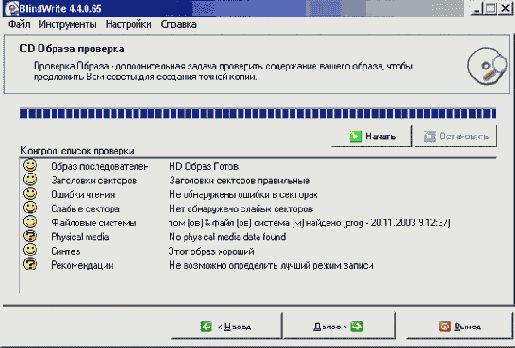
Рис. 4.27. Проверка образа
В этом диалоге вам предлагается проверить образ диска, который вы хотите записать. Проверка не является обязательной, но может помочь выявить узкие места при создании точной копии и скорректировать их. Чтобы начать проверку, нажмите кнопку Начать (Start). В центральной части диалога начнут отображаться результаты проверки. По результатам проверки программа выдаст рекомендации по параметрам записи. В следующем диалоге вы можете их учесть. После окончания проверки, нажмите кнопку Вперед (Next), чтобы открыть следующий диалог мастера (Рис. 4.28).
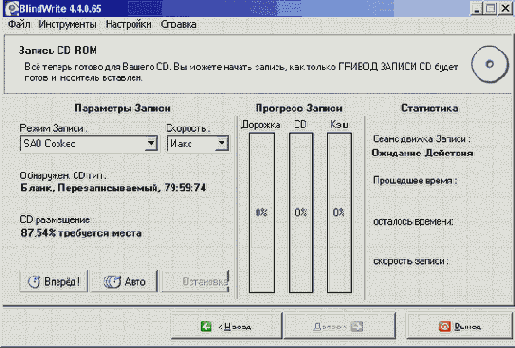
Pис. 4.28. Запись компакт-диска
В списке Режим записи (Writing mode) программа устанавливает значение, которое ей диктует информация из образа диска. Лучше не менять значение в этом списке. В списке Скорость (Speed) можно выбрать скорость записи. Если установлен флажок Вытащить CD (Eject when finished), no окончании записи диск будет автоматически извлечен из устройства. После настройки параметров записи нажмите кнопку Записать (Go). Начнется процесс записи, и в правой части диалога начнет появляться статистическая информация. По окончании процесса записи появится заключительный диалог мастера (Рис. 4.29).
В этом диалоге отображается содержимое журнала записи. В журнал помещается вся информация о параметрах копирования и о выполнении процесса копирования. Если диск скопировался не точно, вы можете, анализируя журнал, найти в нем сообщения, которые помогут вам обнаружить причину несоответствия оригинала и копии. Затем вы можете изменить параметры копирования и попытаться все же получить точную копию диска.
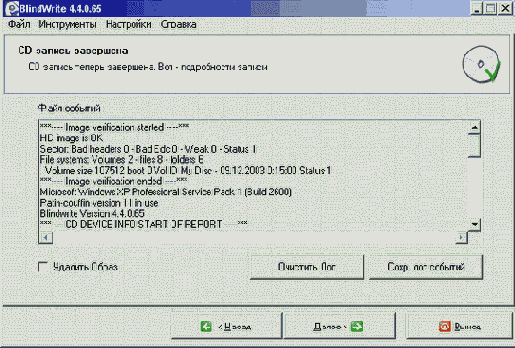
Рис. 4.29. Завершение записи
Если установить флажок Удалить образ (Delete Image), после закрытия данного диалога файл образа будет удален. Нажмите кнопку Вперед (Next), чтобы закрыть диалог и вернуться к диалогу выбора режима работы. Ели вы работаете с перезаписываемыми дисками, программа дает вам возможность очищать их в любое время для повторного использования. Чтобы очистить перезаписываемый компакт-диск, в диалоге выбора режимов работы установите переключатель в положение Стереть Rewritable CD (Erase a rewritable CD). Затем нажмите кнопку Вперед (Next) данного диалога, чтобы перейти к следующему диалогу мастера (Рис. 4.30).
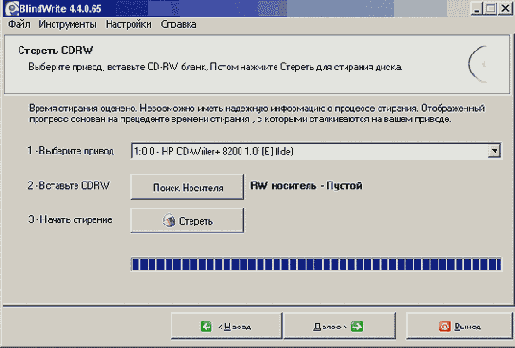
Рис. 4.30. Стирание перезаписываемого диска
Сначала в открывающемся списке выберите устройство записи. Затем вставьте в него перезаписываемый диск. И, наконец, нажмите кнопку Стереть (Erase), чтобы начать стирание содержимого перезаписываемого диска. Обратите внимание, что в данном диалоге нет возможности выбора метода стирания. Программа всегда использует быстрое стирание, когда очищается только оглавление диска. При этом методе очистка происходит приблизительно за одну минуту. После того, как стирание завершено, нажмите кнопку Вперед (Next). Диалог будет закрыт, и вы вернетесь к диалогу с переключателем режима работы.
Далее нужно настроить программу записи. Чтобы сделать это, установите переключатель в текущем диалоге мастера в положение Настроить BlindWrite (BlindWrite configuration) и нажмите кнопку Вперед (Next), чтобы продолжить работу. Будет открыт диалог настройки программы (Рис. 4.31), в котором можно настроить звуковое оформление работы программы, а также проверку новых версий в Интернете.
Установив флажки Если успешно, проиграть этот файл (If successful play this audio file) и Если неудачно, проиграть этот файл (In case of failure, play this audio file), вы можете выбрать звуковые файлы для соответствующих событий, возникающих в процессе копирования диска. После настройки нажмите кнопку Вперед (Next), чтобы вернуться к диалогу выбора действий, или нажмите кнопку Выход (Exit), чтобы завершить работу программы.
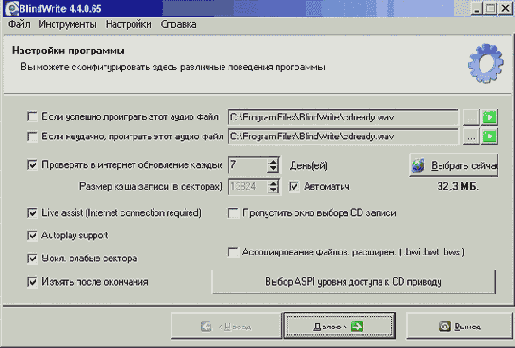
Рис. 4.31. Настройка программы записи